Con l’aiuto di Windows 10 Disk Management, puoi vedere tutte le unità collegate al tuo dispositivo. Come gestore del disco rigido, l’applicazione è anche adatta per gestire questi supporti di dati con semplici comandi. Nel primo passo, tuttavia, la panoramica da sola è sufficiente – soprattutto se usi costantemente unità diverse e non sono visualizzate correttamente.
Su Windows 10 vedrai solo le unità ottiche con la lettera familiare nella vista standard di Explorer. Se il tuo disco rigido C appare in questa lista, significa che è un formato supportato dal tuo sistema operativo. In Gestione disco, tuttavia, le unità senza formattazione appaiono anche in partizioni diverse.

Tuttavia, la vista è ormai un po’ nascosta. Ti mostreremo i modi migliori per aprire e utilizzare Gestione disco di Windows 10.
Dove e come posso trovare Gestione disco in Windows 10?
- Usare Gestione disco di Windows 10 con accesso
- Eseguire facilmente Gestione disco
- Ottenere l’accesso attraverso la gestione del computer
Cominciamo con la prima opzione. Ora, che provi il metodo 1 o 3, non importa. Ti portano tutti allo stesso risultato.
1. Usare Gestione disco di Windows 10 tramite accesso
Sulla barra delle applicazioni all’estrema sinistra, apri il menu Start. Clicca con il tasto destro del mouse sull’icona di Windows per visualizzare l’accesso in una lista. In alternativa, puoi premere il tasto logo di Windows + X. Potresti dover cambiare il formato del tuo sistema operativo. Tuttavia, potresti dover cambiare prima la tua chiave di attivazione di Windows. In questo elenco, troverai la Gestione disco di Windows 10 al centro.
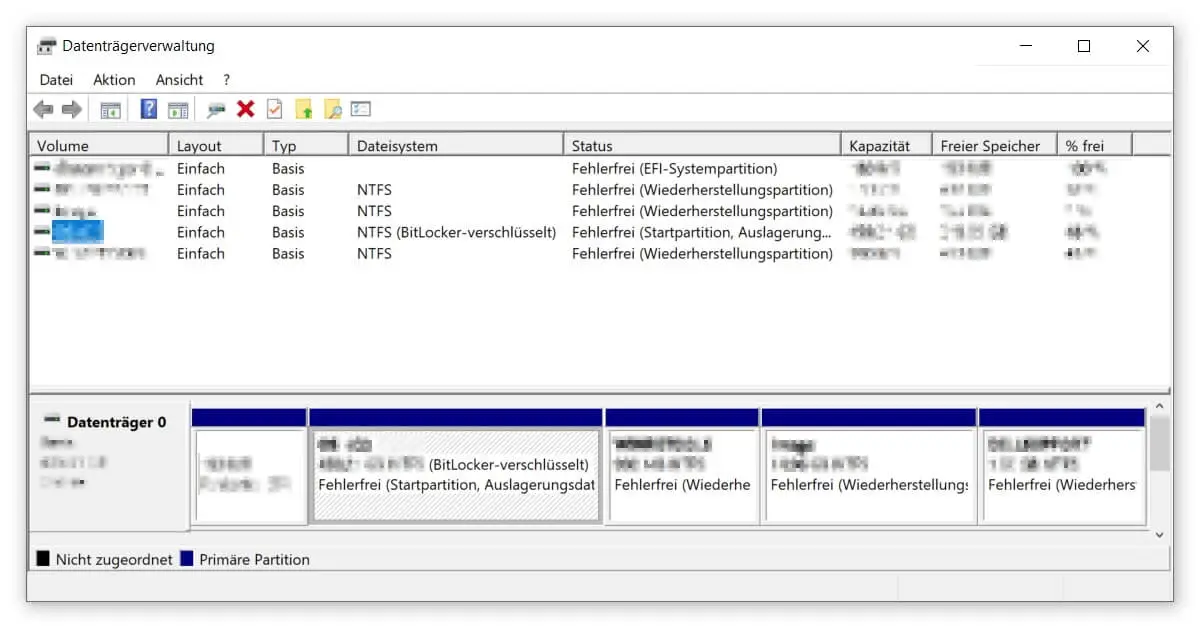
2. Basta eseguire Gestione disco
Se vuoi un modo diretto per usare la Gestione disco di Windows 10, la funzione Esegui è la via da seguire. La scorciatoia tasto logo Windows + R è il modo più veloce per arrivarci. Inserisci diskmgmt.msc nel campo di testo per l’esecuzione. Si aprirà una nuova finestra (dopo aver confermato con Invio) con la gestione del disco.
3. Ottenere l’accesso attraverso la gestione del computer
In quasi tutti i casi, la funzione di ricerca di Windows 10 è utile. È possibile accedervi con la combinazione di tasti Windows logo + S o cliccando sulla lente d’ingrandimento accanto al menu Start nella barra delle applicazioni. Se non riesci a trovare queste icone, dovresti Controllare la barra delle applicazioni per i bug. Nella funzione di ricerca, cerca Gestione computer e apri l’applicazione. Sul lato sinistro, sotto Data Storage, troverai Disk Management.
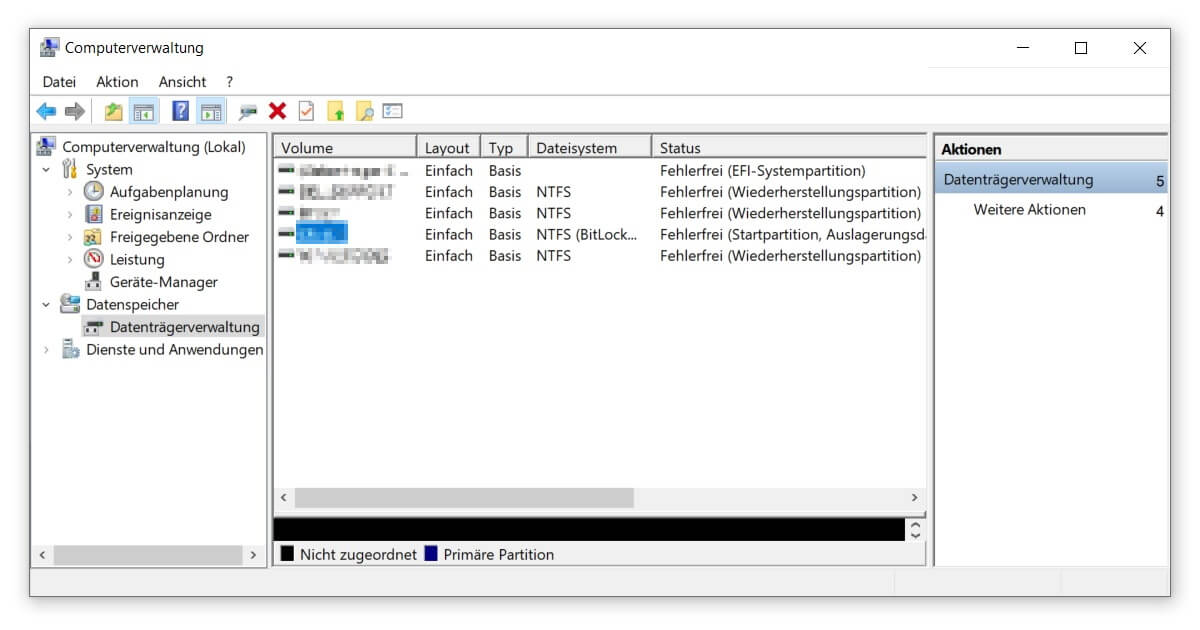
In Gestione disco di Windows 10, è possibile fare click destro sulle singole unità per apportare varie modifiche. Per esempio, la lettera e quindi il nome del disco rigido possono essere regolati o il suo percorso può essere resettato. Puoi anche espandere o ridurre il volume, formattare il disco o cancellarlo completamente. Troverai anche molti strumenti aggiuntivi sotto le proprietà.
Tutto questo può aiutarti a ottenere un migliore controllo sul tuo sistema operativo e a Accelerare il tuo PC. Nota, tuttavia, che avrai bisogno di alcuni privilegi di amministratore per fare queste regolazioni. In un altro post, ti mostreremo in dettaglio come Attivare l’account amministratore per trarre pieno vantaggio dalla Gestione disco di Windows 10.



